آموزش پاورپوینت ویرایش بگگراند متن با عکس
فیلم آموزش پاورپوینت ویرایش بگگراند متن با عکس
در این پست آموزش پاورپوینت رایگان به نحوه ی ویرایش بگگراند متن با عکس به صورت حرفه ای را مطالعه کنید.
ابتدا ویدئوی تهیه شده از آموزش پاورپوینت ویرایش بگگراند متن با عکس را تماشا کنید.
ما در سایت پارد وب مرجع تخصصی قالب پاورپوینت رایگان و حرفه ای در ایران این آموزش های رایگان پاورپوینت را تهیه نموده ایم با نظرات خود ما را در این مسیر یاری کنید.
نحوه ی تغییر زمینه متن در پاورپوینت
در پاورپوینت به آسانی می توانید برای متن ها تصاویر زمینه تعیین کنید برای این کار ابتدا متن را در اسلایدها تایپ و انتخاب کنید و سپس:
1. از سربرگ پاورپوینت Shape Format تنظیمات اشکال و متن بروید.
2. از پنچره ی باز شده بر روی Text Options کلیک کنید
3. از لیست کشویی text Fill گزینه ی Picture or texture fill را انتخاب کنید.
4 از picture source بر روی دکمه ی Insert کلیک کنید و عکس دلخواه را انتخاب و درج کنید .
این مراحل را در تصویر زیر شماره گذاری شده است
این تصویر نشاندهنده فرآیندی در نرمافزار پاورپوینت است که به کاربر اجازه میدهد متن را با استفاده از یک تصویر بهعنوان پسزمینه طراحی و تنظیم کند. در اینجا مراحل انجام این کار با توجه به موارد شمارهگذاری شده در تصویر شرح داده شده است:
1. متن مورد نظر در اسلاید
- در بخش اصلی اسلاید، یک متن (“PardWeb.ir”) نوشته شده است. این متن میتواند با هر فونت و اندازهای باشد.
- ابتدا این متن باید انتخاب شود تا بتوان تنظیمات فرمت و ظاهر آن را تغییر داد.
2. دسترسی به بخش Format Shape (فرمت شکل)
- پس از انتخاب متن، از نوار ابزار بالای صفحه گزینهی “Shape Format” (فرمت شکل) انتخاب میشود.
- با این کار، پنل تنظیمات مرتبط با فرمتدهی به متن در سمت راست صفحه باز میشود. در این پنل گزینههای مختلفی برای تغییر ظاهر متن وجود دارد.
3. انتخاب Text Options (گزینههای متن)
- در پنل سمت راست، بخش “Text Options” باز میشود.
- این بخش به کاربر اجازه میدهد تا تنظیمات مربوط به پر کردن متن، افکتها، و موارد دیگر را اعمال کند.
4. انتخاب Picture or Texture Fill (پر کردن با تصویر یا بافت)
- برای تغییر ظاهر متن و استفاده از تصویر بهعنوان پسزمینه متن، گزینه “Picture or Texture Fill” (پر کردن با تصویر یا بافت) انتخاب میشود.
- با انتخاب این گزینه، چندین ابزار دیگر مانند شفافیت، منبع تصویر و تنظیمات افست (Offset) نمایش داده میشوند.
5. بارگذاری تصویر (Insert Picture)
- در قسمت Picture Source (منبع تصویر)، گزینه “Insert” انتخاب میشود.
- با کلیک بر روی این گزینه، کاربر میتواند یک تصویر از کامپیوتر خود یا منابع دیگر (مانند اینترنت) بارگذاری کند.
6. تنظیمات نهایی متن
- پس از بارگذاری تصویر، متن بهصورت خودکار با تصویر انتخابی پر میشود.
- کاربر میتواند با تغییر تنظیمات شفافیت، افستهای چپ، راست، بالا و پایین، و تنظیمات دیگری، نمای نهایی متن را به دلخواه تغییر دهد.
نکته:
- این روش یکی از تکنیکهای جذاب طراحی در پاورپوینت است که باعث میشود ارائهها حرفهایتر و چشمنوازتر بهنظر برسند.
- استفاده از تصاویر مرتبط با موضوع ارائه میتواند تأثیرگذاری بیشتری داشته باشد.
شما همچنین می توانید با درج علائم مانند خط فاصله – یا … کارکترهای دیگر برای هر کدام تصاویر زمینه را انتخاب کنید و به اینصورت یک تصاویر خیلی جذاب را بگراند متن ها در پاورپوینت تهیه کنید.
Related Posts

خرداد 17, 1404

خرداد 2, 1404

اردیبهشت 19, 1404

اردیبهشت 11, 1404
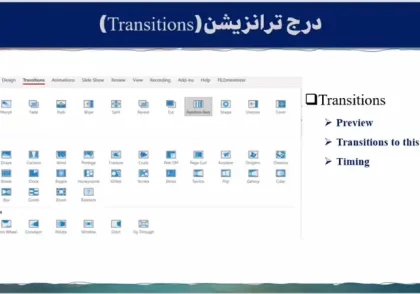
اردیبهشت 3, 1404

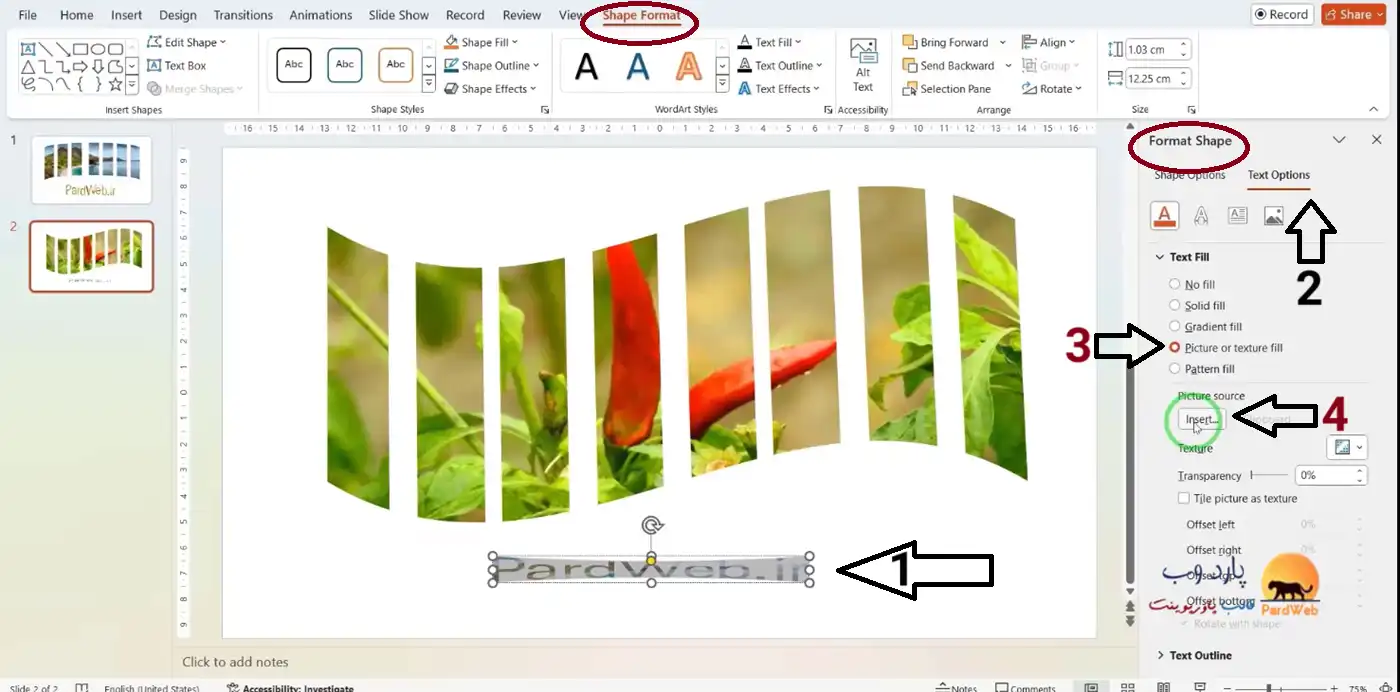


دیدگاهتان را بنویسید